
Oppdatering: Høsten 2016 valgte Asker kommune Chromebook! 🙂
Asker kommune skal snart bestemme hvilken IKT-løsning skolene i kommunen skal bruke. Jeg er redd administrasjonen og politikerne er i ferd med å gjøre et dårlig valg.
Kommunens vedtak
Den 10. mai 2016 vedtok kommunestyret bl.a. at:
“Det utarbeides en strategi for digital læring i Asker skolen. Strategien skal legge frem et forslag til valg av teknologisk plattform for satsningen og hvordan denne gjenbruker nasjonale og regionale satsninger. Saken legges frem tredje kvartal 2016.”
Se gjerne behandlingen i kommunestyret her:
Ny strategi
Jeg håper kommunen de neste månedene gjør et godt arbeid med denne strategien, men jeg frykter at de ansvarlige ikke vil få et godt nok beslutninggrunnlag. Satt på spissen: Kommunen kan velge en billig og bra løsning, men kommer mest sannsynlig til å velge den dyre – som også til dels er dårligere!
Asker kommune har tidligere vedtatt at alle elever på mellomtrinnet (5.-7. klasse) og ungdomsskolen (8.-10. klasse) skal få hver sin datamaskin, at det skal være én maskin per elev. Rådmannen mener det er nødvendig med 1:1 på de øverste trinnene:
- “Digitale ferdigheter skal være en av fem grunnleggende ferdigheter elevene skal tilegne seg i grunnskolen” (Læreplan for Kunnskapsløftet)
- “Askerskolen har en lavere standard for pc-tetthet enn mange kommuner vi ofte sammenligner oss med. Erfaringer fra skoler i Asker og andre kommuner viser at god tilgjengelighet på datamaskiner er en sentral faktor for å nå målene om digitale ferdigheter og digital læring for elevene.” (Saksfremlegg, kommunestyret 10.05.2016)
- Man kan ikke forvente at foreldrene skal kjøpe datamaskiner til barna sine, læremidlene de trenger skal de få på skolen (jf. gratisprinsippet i norsk skole).
Det er flott at kommunen har forstått hvor viktig dette er! Heldigvis ønsker kommunene å gjøre et informert valg og henter inn erfaringer fra flere prosjekter i kommunen:
- Nesøya: Tre trinn har 1:1 PCer, i drift fra februar 2016.
- Borgen: 8. trinn har 1:1 PCer, skulle starte skolestart2015, i drift i desember 2015.
- Hagaløkka: Tre trinn har 1:1 PCer, utprøving fra mars 2016
- Vardåsen: To trinn har 1:1 Chromebook, i drift fra august 2014
Det er mye som er likt mellom de mulige løsningene: PC med Office365 og Chromebook med Google Apps for Education. Men på vesentlige punkter skiller de lag både i kostnader og bruk. Jeg mener disse forskjellene ikke kommer godt nok fram i kommunens sakspapirer. Jeg håper at jeg med dette innlegget kan bidra til at kommunens utredning blir grundigere.
Chromebook-prosjektet på Vardåsen

Som forelder ved Vardåsen skolen kjenner jeg best til dette prosjektet og det er også det som har vært i bruk lengst (les rektor Putes tanker om prosjektet). Jeg er skuffa over at Vardåsens erfaringer ikke blir gjennomgått skikkelig i rådmannens saksfremlegg. Siden dette prosjektet er eldst og det som skiller seg fra de andre hadde det vært naturlig å utdype dette prosjektets innhold og alle de involvertes erfaringer.
Så vidt jeg kan se mangler både lærernes og elevenes perspektiv i saksfremlegget. Jeg håper at Asker kommunes administrasjon og politikere anser disse to gruppenes erfaring som relevante …
Fremlegget henviser til en spørreundersøkelse for foreldrene, men spørsmålene i denne mener jeg var lite egnet til å få fram vesentlige sider av prosjektet. Dessuten ble undersøkelsen først sendt ut med feil lenke og det kan kanskje forklare den lave svarprosenten.
I månedene framover må de ansvarlige foreta en skikkelig evaluering av Chromebook-prosjektet på Vardåsen. En kombinasjon av kvalitative og kvantitative undersøkelser vil kunne gi et riktig bilde av prosjektet og de involvertes erfaringer.
Både elever, læreres, foreldres og administrasjonens erfaringer må komme fram, og gjerne sees i forhold til erfaringer andre steder og sentrale myndigheters krav m.m. Evalueringen bør finne svar på bl.a.:
- Hva var målet med prosjektet?
- Hvilke forventninger hadde deltakerne? Har disse blitt innfridd?
- Er det noe som burde vært gjort annerledes?
- Hvilke begrensninger finnes? (Eks. hjelpemidler for dysleksi og støtte for elektroniske tavler.)
- Hva har fungert? Hvilket utbytte har de ulike gruppene hatt?
- Hvordan har prosjektet innvirket på oppnåelse av punktene på side 8 i rådmannens saksfremlegg? Har f.eks. foresatte lettere kunne kommunisere med skolen og har de lettere kunnet bidra i barnets digitale læring? Så vidt jeg vet kan ikke foreldre kobles til Microsofts OneNote, slik vi foreldre med barn med Chromebook kan følge opp deres arbeid i Google Drive.
- Hvilke erfaringer fra Vardåsen kan være nyttige for kommunen? Hvilke er ikke relevante fordi skoleeier/kommunen må gjøre ting på en annen måte enn man kan gjøre i et prosjekt på én skole?
Dyrt eller billig?
Kommunene må vurdere de økonomiske aspektene av de ulike løsningene – både målt i kroner og tid. Det er fem områder jeg mener kommunen må ta med i regnestykket:
- Innkjøp: Hva koster en enhet?
- Hyppighet på innkjøp: Hvor ofte må enheten erstattes av en ny, hvor mange år varer den?
- Oppsett: Hvor mange arbeidstimer må lærer/IKT-ansvarlig/kommunens IT-avdeling bruke på å klargjøre maskinene?
- Drift: Hvor mange arbeidstimer vil bli brukt av de samme folkene på å drifte maskinene?
- Tidstyver: Hvor mange minutter går tapt i klasserommet per dag fordi man må vente på at maskinene skal starte, eller fordi det er problemer med dem? F.eks. hvis det er 5 minutter per time og PCen brukes i snitt 3 skoletimer per dag blir det 75 minutter i uka med tapt undervisningstid!
- Opplæring: Hvor mange timer trenger lærere, elever og foreldre på å lære bruken av maskinene?
På nesten alle disse områdene kommer Chromebook best ut, kanskje med unntak av den siste hvor det er avhengig av hvilke verktøy folk er vant til å bruke, men der erfaringen til Chromebookskolene er at det trengs svært lite opplæring. Erfarne IKT-veiledere forteller at de aldri før har vært med på innføringer av nye IKT-systemer som har gått så smertefritt som overgangen til Google Apps for Education – lærere og elever tar dette raskere enn en tror, og de får mye positivt pågangsmot ved at de opplever at dette alltid virker.
Innkjøp

PCene som testes ut på Borgen ungdomsskole, Surface Pro 3, koster over 10.000 kr per maskin (saksfremlegget s. 9). Dette mener rådmannen er i dyreste laget og skriver i saksfremlegget:
“I beregningene under er det tatt høyde for at en maskin på barneskolen kan koste 4.500 kr, mens en maskin på ungdomsskolen kan koste 6.500 kr. “
Jeg er ikke sikker på om prisene er med eller uten mva. Jeg tar utgangspunkt i at dette er priser ekskl. mva.
Jeg mener at det er uheldig at Borgen, Hagaløkka og Nesøya tester ut maskiner det ikke er aktuelt å kjøpe inn til resten av kommunens elever. Hvor nyttig er erfaringene derfra da? Jeg mener de har begrenset verdi. Programmene er de samme, men oppstartstid, batterilevetid og robusthet m.m. vil være ulikt. Dermed kan vi ende opp med en situasjon der folk er fornøyde med piloten, men frustrerte over den billigere PC-utgaven som blir brukt etter piloten.
Det er omtrent 800 elever på hvert av trinnene i Askerskolen. Rådmannen går inn for å kjøpe maskiner i 1:1 på de seks øverste trinnene. I innkjøp vil kostnadene være svært ulike (antar at prisene er ekskl. mva):
- Surface som på Borgen 10.000 kr * 4 800 elever = 48 millioner
- Beregning/budsjettering i rådmannens saksfremlegg = 26,4 mill totalt
- Ungdomsskole-PC som budsjettert 6.500 kr * 2.400 elever = 15,6 mill
- Barneskole-PC som budsjettert 4.500 kr * 2.400 = 10,8 mill
- Chromebook som på Vardåsen 3.000 kr * 4.800 elever = 14.4 mill
Altså en differanse på minst 12 millioner for de seks øverste trinnene! Med andre ord kan man kjøpe Chromebook til alle elever i Asker for mindre penger enn lavkostnads-PCer til de seks øverste trinnene.
I saksfremlegget sammenlignes ikke de ulike maskinene. Det er budsjettert med to ulike alternativ der forskjellen er hvor raskt dette skal innføres.
Levetid
Levetiden på hver maskin, altså hvor hyppig de må erstattes, er det for tidlig å si noe om. Det kan bl.a. være avhengig av hvor mye maskinene brukes og hvor pent elevene behandler dem, som igjen kan være styrt av brukeravtalen kommunen har med elevene/foreldrene og holdningsarbeid hjemme og på skolen.
Uhell kan oppstå. På Vardåsen har noen maskiner blitt byttet ut pga uhell som har ført til ødelagt skjerm e.l..
I saksfremlegget står det: “En bærbar datamaskin har i praksis en levetid på 3-4 år.”
Hvis maskinen følger eleven og ikke skolen kan kanskje en elev ha samme maskin på hele barneskolen. Hvis man tar godt vare på en Chromebook kan den leve til den er 5 år, Googles End of Life-garanti er 5 år. I snitt kan det være lurt å beregne 3 år.
Klargjøring
I tillegg til innkjøpspris kommer differansen på de andre kostnadene: klargjøring og drift. Å gjøre klar en PC for en elev kan ta timer/dager. Programvare må installeres før PCen kan tas i bruk, muligens må PCen være på skolens nett når dette gjøres, dvs. det kan ikke gjøres hjemme. Det samme kan gjelde oppdateringer. Det
Det tok et halvt år å klargjøre Borgens PC’er da 8. trinn skulle få én til én. Det tok én time å klargjøre alle Vardåsens Chromebooker da det første kullet der fikk sine – og elevene gjorde dette selv under veiledning i klasserommet! Dette høres kanskje for godt ut til å være sant, men de ansvarlige i Randabergskolen, Solaskolen og Trondheimskolen kan bekrefte dette.
Som kjent er tid penger. Enten må noen være ansatt for å klargjøre og drifte PCer eller så må lærerne får frigjort tid til å gjøre dette. Dessverre er det en del skoleeiere/ledere som stadig tillegger lærerne ikke-pedagogiske oppgaver og bl.a. er svært “teknologioptimistiske”. De tror at det å drifte PCer og gi brukerstøtte er noe lærerne kan gjøre ved siden av alle andre arbeidsoppgaver. Men drift av PCer tar tid. Klargjøring av PCer tar tid. Og det krever kompetanse.
Jeg mener det blir helt feil å legge opp til en løsning der man tror at alt skal gå så lett og greit med nye PCer “rett-ut-av-boksen”. Velger kommunen PCer må kommunen også budsjettere med den arbeidstiden det tar å klargjøre og drifte maskinene. Bl.a. av denne grunn velger kommuner som har testet begge løsningene å gå for Chromebook.
Drift
Vardåsen har knapt hatt driftsutgifter på sine Chromebooker, det dreier seg i høyden om noen minutter i uka på 110 maskiner. Det lille som er knyttet til drift handler om å dele ut maskinene, evt. håndtere utlånsmaskiner.

Da jeg arbeidet som IKT-veileder ved en ungdomsskole i en annen kommune brukte jeg mesteparten av min halve stilling på å drifte de 400 elevmaskinene. (Erfaringen er ikke direkte overførbar pga andre type maskiner, annen type avtale med elevene og annen IT-støtte i kommunen, men gir likevel en pekepinn.)
Det er viktig at strategien kommunen skal skrive tar med beregninger av hvor mye tid lærere og andre ved pilotskolene har brukt på klargjøring og drift. Det er ikke uvanlige at lærere og elever opplever at PCene “spiser tid”, mens dette er en ukjent problemstilling med Chromebookene på Vardåsen.
En av grunnene til at PCer ofte medfører driftsutgifter er behovet for oppgraderinger. En annen er virus- og ormfare. En tredje er at når sluttbruker får adminrettigheter på en PC pleier mange (vitende eller uvitende) å installere mindre heldig programvare som ødelegger maskinen eller forringer den slik at IKT-ansvarlig må rydde opp/reparere/resette maskinen. Ingen av disse problemene har man med Chromebook, der i prinsippet alt arbeidet gjøres i nettleseren og ikke i lokale programmer.
Tidstyver

En Chromebook starter og er klar når eleven åpner den og batterilevetiden er på 8-10 timer, altså holder den fint en hel skoledag. En Surface med Windows 10 ser ut til å starte raskt, men de tar noen minutter før alle programmene er klare til å kjøres. En billigere PC bruker gjerne lengre tid på å starte. Batterilevetiden på gode bærbare PCer er gjerne på 6-7 timer ved surfing, mens billigere PCer har gjerne kortere levetid og de dyre som Surface Pro 3 har mer.
Fordi Chromebooken starter så raskt gir det lærerne god fleksibilitet til å legge inn korte økter med Chrome-arbeid. Lærerne tør å stole på at teknologien virker, mens mange erfarer at det oppstår problemer med Windows.
En annen tidstyv er ulike problemer som kan oppstå og som elev/lærer/IKT-ansvarlig må prøve å løse, og hva som skjer om en elev glemmer maskina hjemme eller maskina er på reparasjon. En elev kan logge seg inn på en hvilken som helst Chromebook og vil oppleve den som helt lik som sin vanlige, dvs. ingen forsinkelse. På en PC må profilen settes opp ved første gangs innlogging og det vil ta tid å få tilgang på dokumenter etc. fra den gamle PCen, ofte en eller flere timer.
Opplæring
PC med Office 365
De fleste lærere er vant med å jobbe med Microsoft Office. Imidlertid svarer henholdvis over 20% (Word), 35% (Excel) og 55 % (PowerPoint) i en undersøkelse at de har for lav kompetanse på disse programmene. Så det er nok mange som ikke utnytter programmenes muligheter og kunne ha glede av bedre opplæring.
Undersøkelsen spør ikke om kompetanse på OneNote, dét programmet som er hovedargumentet for å velge PC og Microsoft Office framfor Chromebook. Jeg vil anta at de færreste av Askerlærerne vet hvordan OneNote kan brukes i undervisningen og skolearbeidet ellers. Dessuten vil lærerne trenge noe opplæring i å bruke skytjenesten Office365.
I saksfremlegget tar kommunen høyde for dette:
“Rådmannen vurderer det som viktig for implementeringen av digitaliseringsprosjektet at lærerne har en grunnleggende kompetanse når elevene får tilgang til maskinene. For å sikre dette, engasjeres et eksternt kompetansemiljø slik at alle lærere i Asker skolen deltar på to halv dagers innføringskurs.
Utover dette vil opplæringen skje i nettverk mellom skoler og på den enkelte skole med bruk av tilgjengelige nettressurser. En halvdagssamling for lærere på en skole vil koste om lag kr. 10.000. Noe av dette kan gjøres i fellesskap av skoler, særlig gjelder dette mindre skoler. En ramme på 3,6 mill. vil gi mulighet for noe tilpasning og fleksibilitet slik at det vil dekke skolenes ulike behov.”
Umiddelbart tenker jeg at eksterne kurs har begrenset verdi, i hvert fall hvis ikke kursholderen selv har arbeidet i skolen. Skal lærerne lære å utnytte de digitale verktøyene må de være i daglig bruk. Å lære en masse lurt som man ikke raskt klarer å sette ut i praksis vil ikke være nyttig. Etter noen dager/uker forsøker man å bruke det man har lært, men støter på problemer.
Derfor kan det være bedre å (også) investere i at noen blir superbrukere; personer som kan være problemløsere og veiledere for sine kolleger i hverdagen og at de får avsatt noe tid til denne rollen.
Det er dessuten vesentlig at lærerne opplever de nye verktøyene som nyttige og at de har lyst til å ta dem i bruk og lære å bruke dem. Andre lærere som er fornøyde er de beste ambassadørene og enkelt brukergrensesnitt vil gjøre terskelen lav for å komme i gang. Opplæringen må derfor handle mer om hvorfor verktøyene er nyttig og hvordan de kan brukes pedagogisk, enn rent teknisk bruk ala “klikk først der, så der og skriv så…”
Chromebook med Google for education


Googles kontorprogramvare ligner mye på eldre utgaver av Word, Excel og PowerPoint (dvs. ikke knapperad som i moderne Microsoft Office, bare menyer). Programmene er intuitive og forbedres kontinuerlig, men hvor mye opplæring brukerne trenger vil bl.a. bero på om de allerede bruker Google-tjenester privat og i andre sammenhenger. Lærerne på Vardåsen rapporterer at elevene forstår programmene raskt.
Flere og flere arbeidsgivere, frivillige organisasjoner o.l. tar i bruk Googles tjenester og mange privatpersoner oppdager nytteverdien i dem, så stadig flere lærere og foreldre bruker disse utenom skolen. Lærere som samarbeider vil ha stor nytte av å kunne samskrive i f.eks. ukeplaner. I Vardåsen FAU bruker vi Google Drive og les gjerne om hvordan og hvorfor i disse blogginnleggene mine: Google drive gjør FAU-arbeidet lettere og System for møtereferat.
På Vardåsen er erfaringen at det holder med et par timer opplæring av lærere og elever og foresatte.
Da lærerne som arbeider med prosjektet nå er entusiaster bør man nok beregne noe mer tid til opplæring for hele lærerstaben. Det er viktig å skape entusiasme for digitale verktøy, så personalet er motivert.
Dårlig eller bra?
Det blir ikke helt korrekt å kalle den ene løsningen dårlig og den andre bra – begge har sine fordeler og ulemper. Jeg mener dog at fordelene med Chromebook er størst.
Deling og samskriving
Den viktigste fordelen er muligheten til enkel deling og samskriving:
- Man deler kjapt en mappe/fil via intuitive knapper/menypunkter, med et par klikk (dette er mer komplisert og krever flere klikk i Office 365).
- Elevene trenger ikke huske på å dele dokumenter med lærere og foreldre, når ei mappe er delt er alle filene og undermappene i denne mappa delt med de samme menneskene (med mindre man legger til eller fjerner enkeltpersoner på enkeltfiler). Hvis en lærer slutter er det enkelt å fjerne vedkommendes tilgang.
- Flere elever kan sitte i hvert sitt hjem og skrive på en oppgave sammen samtidig og diskutere skriftlig eller muntlig mens de skriver på oppgaven. Dette rapporterer lærerne at gir spennende samarbeide mellom elevene.
- Lærere og foreldre kan følge med på elevens arbeid og gi oppmuntring og hjelp underveis, mens eleven skriver.
- Lærere kan gå inn å se på loggen når eleven har gjort lekser. Fint for å få et inntrykk av elevens arbeidsvaner.
Et eksempel: Mitt barn hadde glemt igjen bøkene som dannet grunnlag for en stor oppgave som var under arbeid. I stedet for å kjøre bort på skolen med bøkene skrev jeg i dokumentet navn og adresse til nettsteder som kunne være alternative kilder. Da barnet åpnet dokumentet på skolen kunne vi chatte om de ulike kildene og hvordan de kunne brukes i oppgaven.
Her viser Google hvordan dette fungerer:
Underveis og omvendt
Underveisvurdering og “flipped classroom” er begge hete tema i pedagogikk.
“Flippped classroom”, eller “omvendt klasserom”, vil si at barnas lekse er å se videoer om et tema eller på annen måte lære om temaet hjemme i eget tempo, mens man på skolen jobber med oppgaver innen temaet, med veiledning fra læreren. Så i stedet for å bruke verdifull tid på skolen til felles gjennomgang, gjør elevene dette hjemme. Da kan læreren bruke mer tid på skolen til å hjelpe den enkelte elev.
Underveisvurdering er å gi eleven en vurdering av arbeidet mens det pågår, i motsetning til tradisjonell vurdering som skjer etter at produktet er ferdig (sluttvurdering). Underveisvurdering er både mer lærerikt og mer motiverende enn sluttvurdering.
Googles undervisningsløsning gjør både underveisvurdering og “omvendt klasserom” enkelt for både lærere og elever, og gir foreldre en god mulighet til å følge med på og støtte opp om skolearbeidet.
Alltid tilgjengelig
Googles programmer er tilgjengelig på alle type enheter og eleven kan jobbe på med skolearbeidet også uten internett.
F.eks. skrev mitt barn oppgaven jeg nevnte i stad på min mobil, flere av skolens PCer, to ulike PCer og en lånt Chromebook hjemme. Hun kunne også brukt Mac og nettbrett. Klassekameratene var avhengige av å skrive på en PC med Word og å flytte dokumentet fram og tilbake mens de hadde netttilgang.
Elever og lærere setter også pris på følgende fordeler:
- Oversiktlig mappesystem.
- Man slipper å lagre dokumenter, det er ikke fare for å miste arbeidet man har gjort da alt lagres automatisk og kontinuerlig.
- Versjonsloggen gjør det mulig å hente opp dokumenter som ble endret eller slettet ved en feil.
Fantastiske OneNote
OneNote vekker med god grunn begeistring hos mange som underviser, både på ungdomsskolen, på videregående og på høgskole/universitet.
OneNote er som en digital bokhylle der alle notater er samlet. Notatene kan være maskinskrevne notater, håndskrevne notater, bilder læreboksider, bilder av foredragslysbilder, video av undervisning, lydopptak av egenrefleksjon osv.
Notatene organiseres etter fag og fagtema, og OneNotes fargerike faneløsning og søkefunksjon gjør det lett å finne fram. Se gjerne presentasjonen Digital studieteknikk som Magnus Nohr holdt på NKUL:
Det finnes dog alternativer til OneNote. Spesielt mattelærere er begeistret for OneNotes støtte av håndskrevne notater, men dette er ikke unikt for Microsofts OneNote. Det er mulig å tegne og notere for hånd eller med digital penn i Googles tegneprogram og i Evernote, uavhengig av “dings”: En Chromebook med touchskjerm, en telefon eller et nettbrett. Man kan også koble på egne “pennplater” for mer nøyaktig tegning.
Alternativ 1: Google Apps for Education
Ved å bruke Google Apps for Education og mappestrukturen i Google Drive og all programvaren tilgjengelig der, vil lærerne og elevene oppnå mye av det de gleder seg over i OneNote.
Man kan f.eks. legge en tegning (mattestykker o.a. håndskrift) eller et bilde inn i et Google Docs (dokument) eller lage og lagre disse som egne filer. Video og lydfiler støttes ikke like godt, men forhåpentligvis er dette på vei.
Se gjerne videoen under for å få et kjapt innblikk i Google Classroom.
Alternativ 2: Evernote
For dem som insisterer på å arbeide i noe som ligner mer på OneNote er Evernote en ok løsning.
Evernote er ikke et Google-produkt, men det ser ut som Evernote og Google arbeider for bedre og bedre integrering av Evernote og Googels programmer, se bl.a. kunngjøringen om å legge filer fra Google Drive inn i Evernote.
Det meste OneNote kan gjøre kan Evernote også klare, se f.eks. hvordan denne forelderen setter opp Evernote for sitt barn. Personlig vil ikke jeg dele notatene inn etter år/trinn fordi kunnskapen man lærer på ett trinn skal man jo bruke i årene etterpå også, så det er bedre å samle notatene tematisk og heller tagge dem med f.eks. “trekant” og “8. klasse”. Jeg ville laget:
- En bunke per fag
- En notatbok/perm per tema
- Mange ulike notater innen hvert tema.
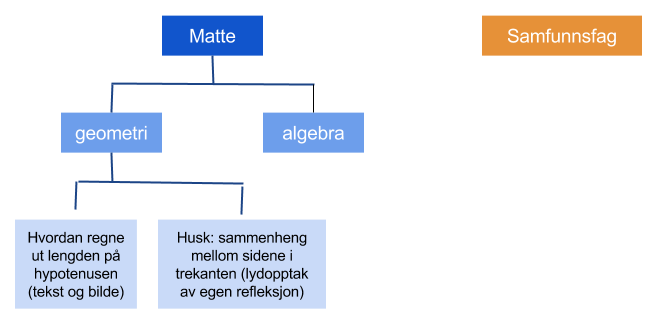
Jeg tror Evernote kan oppfylle de fleste elever og læreres behov. Evernote er dog ikke like fargerikt som OneNote og per nå er det ikke mulig å hente ut tekst fra et bilde av tekst (men teksten i bildet er søkbar). Evernote finnes i gratisversjon og i mer komplekse betalversjoner. Jeg har bare testet gratisversjonen.
Apper på Chromebook
Evernote er ikke den eneste app’en som er tilgjengelig på Chromebook og Google er i gang med å gjøre alle apper som man kan bruke på et Android nettbrett også tilgjengelig på Chroomebook, inklusiv Microsoft Office-programmer.
I tillegg utvikler både Google og andre selskaper og privatpersoner stadig nye verktøy som supplerer og integreres i Googles kontorprogramvare (tekstbehandling og regneark) slik som f.eks. tankekart og bilderedigering. Tjenester som GeoGebra er også tilgjengelig.
Man kan også videreutivkle Googles kontorprogramvare gjennom andres tillegg og egen programmering. Brukere verden over deler gratis sine ideer, sin kode og sine programmer. Denne delingskulturen vil gi brukere av Google for Education stadig nye muligheter – og kanskje oppmuntre elevene til å kode selv.
Konklusjon
Man trenger ikke overbevise politikerne om at elevene trenger datamaskin. De har t.o.m. besluttet at også de yngste elevene skal få 1:1-dekning. (Jeg er usikker på om dét er nødvendig og riktig ressursbruk, kanskje holder det med 1:1 dekning f.o.m. 3. eller 4. trinn? Kanskje er de yngste elevene best tjent med et nettbrett og det holder med 1:2 dekning?)
Saksfremlegget åpner for ulike løsninger:
“Rådmannen vurderer å velge ulike plattformer på barnetrinnet og ungdomstrinnet ettersom ungdomsskolen vil ha behov for noe mer avanserte funksjoner og at maskinene skal kunne benyttes til eksamen.”
Jeg vil understreke at det er mulig PCer er et bedre valg for ungdomsskolen, men jeg tror at Chromebook kan fungere helt fint der også – at det er en tilstrekkelig løsning med noen fordeler PCer ikke har. Randaberg kommune har gjennomført eksamen uten problem på Chromebook.
Lær av andre!
Asker bør høste erfaringer fra andre kommuner både de som har valgt Google/Chromebook og de som har valgt Microsoft/PC. At teknologitunge byer som Trondheim og Stavanger går for Chromebook bør veie forholdsvis tungt, forutsatt at forarbeidet der har vært godt.
Trondheim og Randaberg fortalte om sine erfaringer på NKUL 2016. Jeg anbefaler sterkt alle som skal delta i denne beslutningen i Asker å få med seg dette foredraget om hvordan de testet ulike løsninger og hvorfor valget falt på Chromebook.
Andre kommuner som bruker Google Apps for Education er: Sola, Ørsta, Narvik, Larvik, Odda, Stavanger og Gjesdal. De to siste valgte først Office365, men vil fra høsten 2016 bruke Google Apps for Education. Se også dette kartet:
Sjekk gjerne også ut:
- Bloggen “IKT og skole” (Odin Hetland Nøsen, rådgiver på skolekontoret i Randaberg kommune)
- Trondheim kommunes blogg BetaTrondheim
- Bloggen LærerIKT av Dag Rune Kvittem IKT-pedagog ved Markaplassen
Jeg mener at strategien skal svare på hvordan de ulike involvertes behov løses med de ulike systemene (lærer, elev, skoleleder, skoleeier, spes.ped.++) og da må man høster erfaringer fra andre kommuner.
Finn forskjellene!
Strategien som skal legges fram i 3. kvartal skal vise hvilken løsning som er best. Derfor er det svært viktig at man gjør en grundig evaluering av de ulike prosjektene internt i kommunen i tillegg til å hente inn erfaring fra andre kommuner.
Jeg kan gjerne bidra på Vardåsen skole.
Arbeidet framover må altså avdekke forskjellene på å velge PC med Office365 og Chromebook med Google Apps for Education. Hva er fordelene og ulempene med de ulike løsningene? Hvis PC kommer best ut i sammenligningen: Er fordelene store nok til å forsvare den økte kostnaden?
Hvordan vil de ulike løsningene hjelpe til å oppfylle punktene på side 8 i saksfremlegget og det digitale i læreplanen?
Velg Chromebook!
Med den kunnskapen jeg sitter med i dag mener jeg at Askers elever er best tjent med Chromebook. (Jeg sier ikke at jeg sitter på Sannheten, det har jeg ikke nok kunnskap til å hevde. Men jeg mener at tingene jeg har nevnt er viktige aspekter nå når Asker skal velge. Strategien skal belyse alle sider, vekte disse mot hverandre og anbefale en løsning. Den skal gi meg og beslutningstakerne kunnskapen vi mangler.)
Jeg er overbevist om at Askerskolens økonomi er best tjent med Chromebook:
Velger kommunen Chromebook kan flere elever få maskiner raskere, kanskje alle på mellomtrinnet og ungdomsskolen kan sitte med hver sin maskin allerede i løpet av neste skoleår? NB! De elevene som allerede har PCer kan beholde disse fram til de er utslitt. Alle Googles tjenester er også tilgjengelig på PC gjennom nettleseren Chrome.
Argumentene for Googles Chrome er mange, argumentene for Windows-PCer er færre. Jeg håper kommunen derfor ikke går blindt inn for Microsoft.
Med håp om at Asker kommune tar et informert valg,
Ingeborg Altern Vedal
P.s. Med forbehold
NB! Jeg sitter ikke på all informasjon som er vesentlig, bl.a. fordi kommunen ikke svarer på mine henvendelser i saken (epost sendt 2. mai og purring per chat i uke 20) og fordi jeg ikke har jobbet ved noen av pilotskolene. Det viktigste for meg er at beslutningstakerne blir obs på problemstillingene og tar de med i sine vurderinger.
Jeg understreker også at selv om jeg er leder i Vardåsen FAU skriver jeg dette innlegget som privatperson. Som forelder er jeg opptatt av at barna (og lærerne og hjemmet) skal få best mulig løsninger. Som borger i Asker er jeg opptatt av at kommunen bruker ressursene fornuftig.
Jeg håper dette innlegget kan bidra til at kommunen gjør en grundigst mulig vurdering før beslutningen tas.
19 kommentarer:
Det er stengt for kommentarer.
Et usedvanlig gjennomtenkt og velformulert innlegg;) Som du sier er det fordeler og ulemper med begge alternativer. Jeg har vært med på pilotering av begge de to store skytjenestene sammen med elever, inkludert hardwareutprøving av windows-hybrid og chromebooks. Du beskriver mange av de samme erfaringene vi opplevde, men det som jeg ikke ser er dekket i ditt innlegg er forvirringen som fort oppstår ved at Microsofts løsning er både skybasert og installasjonsbasert. Det er mye lettere å utnytte fordelene med samskriving og samhandling i en ren skybasert løsning. I den klassen som prøvde O365 var det alltid mer usikkerhet hos elevene rundt hvor filene ble lagret, og det var problemer med samskriving som vi ikke opplevde i GAFE. Bare at man har valget mellom å redigere et dokument i en «lett» onlineversjon og en funksjonsrik installert versjon, er i stand til å skape utfordringer. Vi opplevde for eksempel at filer låste seg fordi noen var inne på dokumentet i en installert versjon. Den installerte versjonen oppfører seg også ulikt avhengig av hvilken versjon du har på din PC (eller Mac). For elevene sin del viste det seg at det var atskillig enklere å forholde seg til den (alltid oppdaterte) versjonen som de finner i nettleseren, og som ser lik ut uavhengig av OS, slik GAFE-pakken er bygd opp.
Man må veie opp fordeler og ulemper med de ulike løsningene, og per i dag er jeg enig med bloggforfatteren om hva som passer best i skolen, både økonomisk, pedagogisk og teknisk.
Takk for skryt og godt innspill! For meg som bruker Word og Excel til mye mer kompliserte oppgaver enn enkel tekstbehandling og regning vil ikke Google Docs og Sheet være nok. Men det vil heller ikke skyversjonen av Office, som er enklere enn den lokale installasjonen folk er vant til. Enn så lenge gjør jeg avansert arbeid i vanlig Office, mens alt jeg skal samarbeide med andre om gjør jeg i Google drive. Og med de mange tilleggene og skriptene som finnes er det mulig å få til mye i Google også. Og ingen elever trenger avanserte kontorprogrammer, det holder lenge med Google for dem. 🙂
Bra med et tydelig innspill i favør av gafe. Som lærer som bruker data mye i undervisningen er jeg forholdsvis fornøyd med o365. Det har vært lite nedetid for oss og det inneholder en del funksjoner jeg er usikker på om gafe tilbyr. Sway bruker vi mye, og onenote klassenotatblokk. Hvis elevene har besvart en oppgave jeg har gitt dem kommer besvarelsene opp under hverandre, noe som gjør det svært raskt for meg å rette dem. Jeg har og innimellom sittet og gjort dette på mobil, noe som også går relativt greit.
Du sier ingen elever trenger avanserte kontorprogrammer; jeg er ikke enig. La dem møte det de møter i arbeidslivet. Jeg tror at gafe og nett-o365 holder fint til å lære elevene det man må. Men du mister mange muligheter til å gjøre andre ting. Koding i skolen er populært, noe av det er nettbasert, men jeg innbiller meg at du vil møte noen begrensninger her.
Og så tror jeg ikke vi får de beste IKT-kunnskapene hos elevene ved at alt alltid fungerer og er mest mulig intuitivt. Ingen kan si at man blir særlig «god på data» av å bruke en iPad. Du blir kanskje god på iPad. Men det er vel ikke akkurat viktig når du skal søke jobb. Å lære å ta vare på en PC som ting kan gå galt med derimot er en uvurderlig kompetanse. Mener jeg.
Takk for innspill. Sjøl om jeg er fan av GAFE ser jeg at Office365 kan være bedre på noen ting, og jeg setter veldig pris på tilbakemeldinger fra folk som har god erfaring med andre opplegg enn det *jeg* har sett på nært hold.
Men jeg tror de færreste har bruk for avansert Excel, sjøl i arbeidslivet. Jeg bruker Excel til å bygge opp databaser, analysere store mengder data med pivottabeller, og krysskoble mange filer. Det meste annet er Google Sheets godt nok til 🙂
Når det gjelder programmering er terskelen litt lavere for å starte med det i lokal Office siden man kan ta opp makroer og kikke på koden etterpå. Men Google Apps Script bruker JavaScript og dét er det nyttig å kunne, mer nyttig enn VBA. (Jeg digger Office makroer altså, VBA er bare ikke like overførbart.)
Jeg håper at framtidas datamaskiner og programvare er minst mulig krøllete. Sjøl om jeg elsker problemløsning mener jeg at den jevne databruker bør slippe knot. Jeg er stor fan av budskapet i Jævla drittsystem, boka anbefales herved! 🙂
Tillater meg å være uenig med deg her. Jeg har nå brukt GAFE og chromebook både i jobbsammenheng og privat de siste 2 årene. Jeg regner meg som over middels og aktiv bruker av kontorpakke og jeg har ikke kommet opp i en situasjon der jeg har følt at jeg har måttet bytte over til Office. Hvis Google Apps holder for meg, skattemyndighetene i London, og 5 millioner andre bedrifter verden over, så holder det for elevene i massevis.
Angående IKT-kunnskapene til elevene.:Skolens mandat i forhold til å utvikle digitale ferdigheter hos elevene er godt beskrevet i Utdanningsdirektoratets rammeverk for generelle ferdigheter, og http://www.iktplan.no som er IKT-senterets tolkning av dette rammeverket. Ikke en plass her står det beskrevet at elevene bør lære seg seg å feilsøke problemer og fikse en datamaskin som ikke fungerer. Det er først når utstyret fungerer at lærere og elever kan fokusere på å utvikle digitale ferdigheter.
Skal jeg oppsummere min erfaring med GAFE og Chromebook med noen få setninger, så er det at dette er et såpass brukervennlig og stabilt system at lærere i større grad kan gå bort fra det å lære seg og elevene IKT, og heller konsentrere seg om hva man har lyst å oppnå pedagogisk når man bruker data i klasserommet.
Ville ikkje vore komfortabel med å sleppe Google innpå elevane mine på noko som helst måte.
Der finnes ingen gratis lunsj. At GAFE skal være unndratt Google sin spionering på brukarane sine er ein påstand som ikkje er etterprøvbar. Forretningsmodellen er ikkje «gratis for alltid, hurra!» Dei lokkar eleven inn i eit system denne vil halde fram med å bruke som vaksen, utan p lære dei opp til å vere forsiktig med sine personlege data. «Google har jo aldri spionert på meg før..?»
Eg vil heller velge Office365 der eg betalar med kroner og ikkje med personleg informasjon.
Sett vekk frå Google sitt upålitelige rykte ang personvern, er konseptet Chromebook ganske greit for elevbrukaren. Mindre tull med maskinvare. Men lokal lagring har no sin sjarm også i dette landet.
Har ikke Microsoft benyttet samme strategi i alle år; gi Office gratis til elever og de blir trofaste kunder? De gjør i hvert fall det nå, gir Office gratis til elevene hvis lærerne har betalt lisens, så vidt jeg veit.
Hmm, ser ut som jeg tok feil. Har ikke funnet dokumentasjon på at Office var gratis før, men bare at skolene fikk rabatter. Og at det var vanskelig å kjøpe inn PCer uten Windows og Office.
I dag er O365 gratis for elever:
https://products.office.com/nb-no/student/office-in-education
I Trondheim har Microsoft Office-pakken vært gratis for skolen de siste 15-20 årene. Både 365 og GAFE tilbys gratis til skoler i dag og det er derfor ingen forskjell der.
Jeg kjenner til at det er blitt gjort et grundig forarbeid i Trondheim for å forsikre at personvernet til elevene er ivaretatt. Trondheim kommune står som eier av all data som behandles av Google og kan fjerne/flytte all data lagret i Google systemer om man ønsker å avslutte avtalen. Man har gjenomført ROS-analyse, man har satt opp rutiner for internkontroll, man har gjennom prosessesen hatt en god dialog med Datatilsynet og man har signert en omfattende databehandleravtale. Bruken av GAFE følger norsk lov til punkt og prikke og reguleres av en juridisk bindende avtale inngått med Google.
Om man ønsker en titt på noe av forarbeidet som er blitt gjort, kan man kikke her:
https://drive.google.com/a/trondheim.kommune.no/folderview?id=0B2KGmicHvxpFMGFHbDQ2aVFPQzQ&usp=sharing
Vil gjerne også gi honnør for en meget grundig gjennomgang av fordelene og ulempene når man setter Chromebook/GAFE og O365 opp mot hverandre.
Tusen takk for din kommentar! Den jobben Trondheim har gjort her er et eksempel til etterfølgelse. Håper Asker og andre kommuner tar seg tid til å sette seg godt inn i dette (og alle andre sider av saken) før avgjørelsen tas!
Veldig bra artikkel! Vår sønn går også på Vardåsen, og har brukt Chromebook der i nesten 2 skoleår. Vi er *kjempefornøyd* – det fungerer veldig bra.
F.eks ved store oppgaver (skriv om land/fylke e.l.), så kan vi enkelt gå inn og se hvordan det går – og evt. hjelpe til ved behov. Den svært enkle endringshistorikken røper også hvor mye lekser man har gjort pr. dag. (Og hvis mor&far faktisk har bidratt for mye…:-) )
Datteren vår går på Borgen ungdomsskole, og må levere oppgaver via Itslearning. Hun sitter også med en (privat) Chromebook. Jeg vet at arbeidsdagen hennes hadde vært enklere med GAFE…
Selv må jeg bruke MS Office på jobben (selv om jeg av til sniker meg til Google Docs). Men Google Docs brukes til alt privat, f.eks deling av «regneark» med lagledere når vi skal planlegge en fotballsessong med treninger, kamper og cuper. Alle jobber med siste versjon, enten det er PC eller mobil.
Jeg har overtalt mine svigerforeldre til å kjøpe Chromebook, og nå har de faktisk en hver. Det bare virker og virker.
Takk for nyttig og hyggelig kommentar! Det med Chromebook til den eldre generasjon var neimen ikke dumt, den ideen skal jeg ta med til søsken og svigersøsken! 🙂
Du skriver at det på 1. og 2. trinn kan vurderes 1:2. Hvilke refleksjoner gjør du deg der?
Jeg er usikker på om de minste barna trenger hver sin enhet, om de klarer å ta vare på den og om det kan være mer til skade enn gavn.
Gir lærerne digitale lekser er skolen nødt til å gi barna mulighet til å ta med nettbrett eller datamaskin hjem. Skolen kan ikke og skal ikke forvente at hjemmet har digitale læremidler tilgjengelig for barna. Men kanskje kan halve trinnet ha brettet/maskina den ene uka og den andre halvdelen den andre uka?
Digitale læremidler kan både være motiverende og gjøre det lettere å gi tilpasset opplæring, barna kan arbeidet på sitt nivå samtidig som de har noe å strekke seg etter. Det er spennende å følge med på diskusjonen om håndskrift vs. skjerm i lese- og skriveopplæringen. Samtidig er jeg redd for at noen bruker digitale verktøy ukritisk. «Alle barna skal ha hver sin iPad fordi da viser vi at vi er en framtidsretta og digital kommune.» Uten at man har forsket nok på hva som skal til for at iPad skal fungere slik man håper: Gi økt læring og lærelyst. Jeg er redd ukritisk bruk vil ha negative effekter i stedet for utelukkende positive.
Så hvis man skal ha 1:1 på de laveste trinnene vil jeg vite:
Det viktige for meg er at de ansvarlige tar et informert valg, og ikke bare hiver seg på det som virker «kult».
Og trenger man nødvendigvis iPad eller finnes det billigere og bra alternativer?
Jeg har nylig lest en bok, Digital Demens, av en tysk hjerneforsker, som tar for seg barn og teknologi, bruk av data i skolen og effekten det har på læring (trenger vel ikke si at det så klart er negativ effekt). Før kommunen går med på å betale for disse maskinene anbefaler jeg de som både er for og i mot å lese boken. Ønsker de virkelig barna sine så dårlig grunnlag for å lære / tilegne seg kunnskap? Tenk hva de kunne fått av ekstralærere / mindre klasser for samme summen.
Jeg hadde tatt den digitale demensen med stor ro 🙂 Ny teknologi har alltid brakt frem dommedagsvarsler hos enkelte. Dessuten – teknologien er her allerede. Hvis vi ikke lærer barna bruke denne teknologien gjør vi dem en stor urett – og vi kan risikere å utdanne elever som ikke kan orientere seg i det samfunnet de møter. Poenget er at teknologi alltid har endret vår måte å lære / tilegne seg kunnskap på. Tenk på alt du slapp å huske når boken kom (og det skapte store bølger at elevene ikke lengre trengte å lære alt utenatt)! Nå er det annen teknologi som kommer og vi må igjen lære hvordan vi skal bruke den på en måte som gjør at vi kan få til enda mer enn vi fikk til før. Hva gjør det skolen at hver enkelt elev har all verdens kunnskap tilgjengelig rett foran seg?
Og hvor mange ekstra lærere du får hvis du hadde brukt pengene på dette? Svaret er – svært lite. I Randaberg bruker vi kr 500 000,- på 200 maskiner til 8. trinn hvert år. Det er omtrent en 70% lærerstilling (ikke glem sosiale utgifter). Du (eller elevene) hadde ikke merket om det hadde blitt lagt inn 16 ekstra lærertimer i uken på de 170 elevene. Hvis jeg hadde valget om å gi 170 elever 16 ekstra lærertimer i uken eller hver sin digitale enhet er jeg ikke et sekund i tvil om hva som hadde betydd mest for utviklingen av skolen og elevenes læring…
Har pilotert chromebook med klassen min, 5.kl, dette skoleåret og kan skrive under på alt du skriver om chromebook. Fra høsten har vi valgt chromebook for 5.-7.trinn hos oss og jeg regner ca 1 skoletime pr klasse på oppsett.
Av de 25 maskinene vi har testet dette skoleåret har en skjerm gått i svart, ellers ingen problemer. Det bare virker og virker.
De andre skolene i kommunen (Odda) har foreløbig andre maskiner, men når leasingavtalen går ut, ser jeg for meg at vi blir en ren chromebookkommune. Fordi det virker og virker.
De har hatt mye tull med sine maskiner og supporten har vært så som så, med frustrasjon som resultat.
Håper for elever og lærerne i Asker sin del at de rette personene i kommunen leser blogginnlegget ditt. Lykke til!